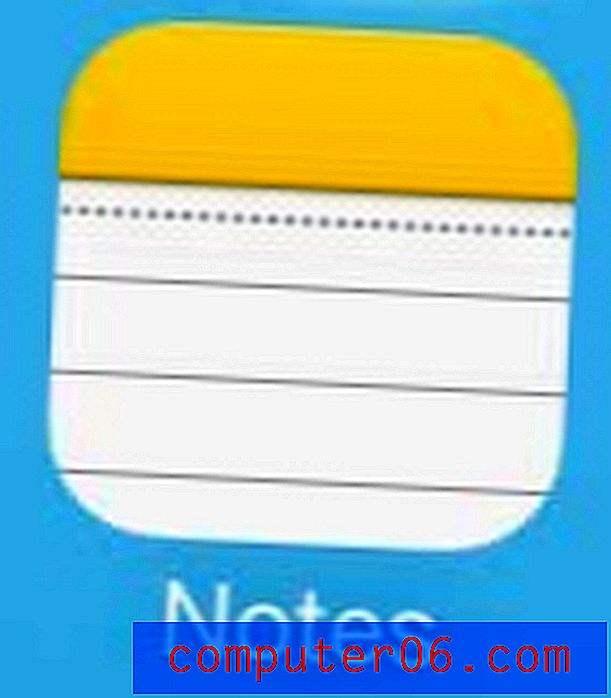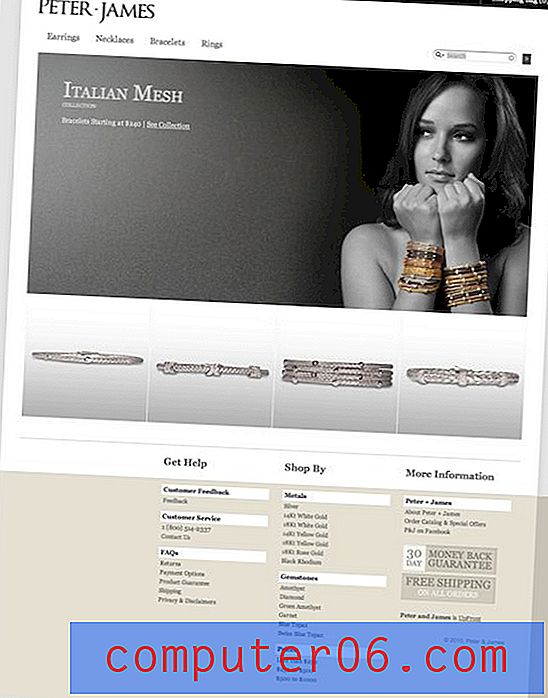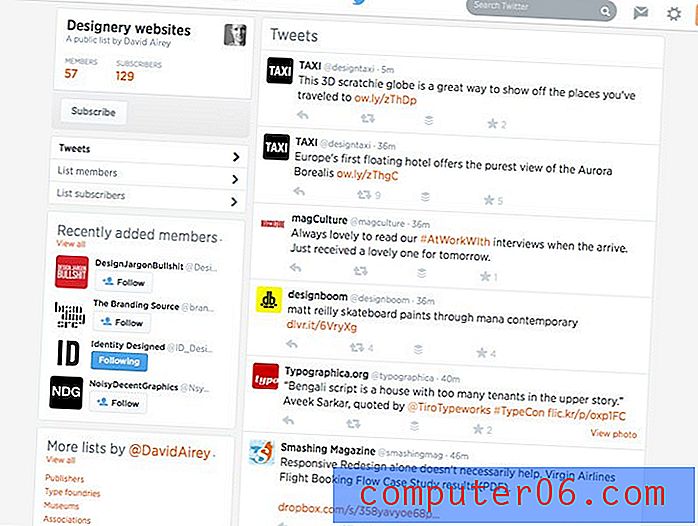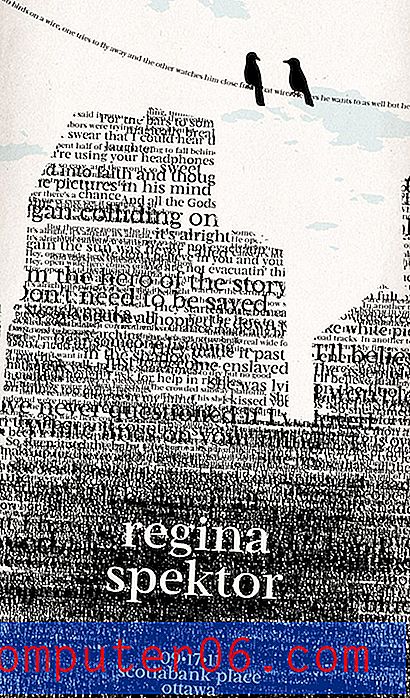Подготовка на вашия уеб дизайн за печат
Кога за последен път клиент ви помоли да проектирате нещо за печат? Чувствате ли се комфортно да отговаряте на молбата? Има няколко основни стандарта, които трябва да разберете, за да направите успешния скок от онлайн към печатния дизайн.
Когато планирате проект за печат, наистина трябва да имате предвид носителя, формата и печатницата, когато съставяте проект. Важно е също така да разберете разликите в начина на работа на цвета, вграждането на шрифтове и други, които просто подготвят листовката, корицата на списанието или визитката за печат.
Разгледайте елементи Envato
Като статията? Не забравяйте да се абонирате за нашата RSS емисия и да ни следвате в Twitter, за да сте в крак с последното съдържание.
Знайте си медиум

Първата стъпка в подготовката за печат е да знаете на какво печатате и какъв вид преса го отпечатва. Говорете с членовете на вашия екип за тези съображения и планирайте предварително неочакваното.
Определете върху какво ще печатате. Гланцирана хартия, фондова карта, хартия за копиране, вестник? Всеки носител има свой ред съображения. По-тънките видове хартия са склонни към по-голямо кървене между мастилото и хартията, което може да доведе до степен на мекота в изображенията и текста. По-дебелите видове хартия имат много по-малко кървене, но могат да имат мастило, което може да доведе до размазване поради по-дългото време на съхнене.
Всяка печатница може да има своите странности. Погледнете други проекти, които са дошли, откъдето ще бъдат отпечатани вашите. Забележете как изглеждат готовите продукти. Дали определени цветове са по-тежки от другите? Колко рязка е регистрацията? Това са неща, които ще искате да отчетете в своя дизайн.
Софтуер
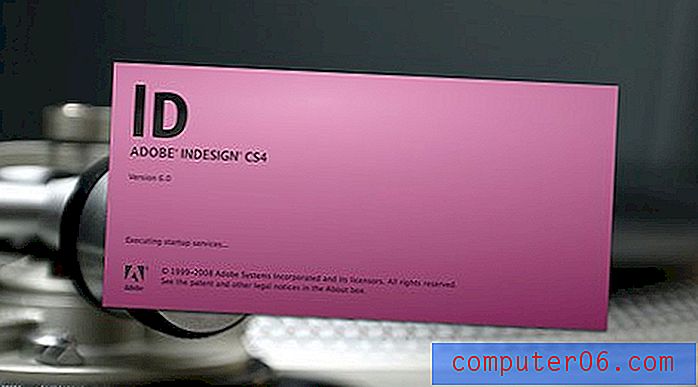
Adobe InDesign е предпочитаният софтуер за проектиране на печатни материали от списания и вестници до брошури и листовки до визитки. Има и други приложения, които могат да направят някои от същите неща като InDesign, но този продукт се е превърнал в индустриален стандарт (подгласникът е Quark).
Хубавото на InDesign е, че голяма част от функционалността ще изглежда позната на потребителите на Adobe Illustrator и Photoshop. Бутоните, иконите и клавишите за бърз достъп са еднакви. (И за тези, които са закупили Adobe Creative Suite за пакетиране на друг софтуер, InDesign вероятно вече е инсталиран на вашия компютър.)
InDesign е специално създаден да създава и подготвя проекти за печат за печат. Можете да създавате документи от всякакъв размер и да придобиете много повече функционалност, когато става въпрос за работа с типография, в сравнение с ограничените палитри във Photoshop. Настройките на InDesign също улесняват начинаещите дизайнери на печат да отговарят на зададените спецификации преди публикуването.
Цветни разлики
Успешният печат може да зависи от избора на цветове и избора, но още по-важно е отчитането как се създават цветовете за печат, преди да се ударят в печата.
RGB и CYMK
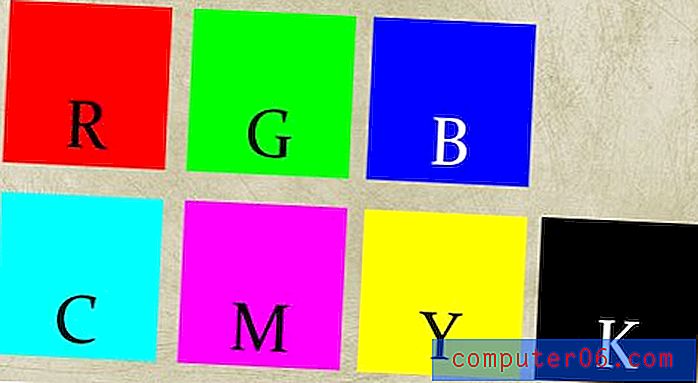
Онлайн дизайнерите създават всеки цвят по RGB (червено, зелено, синьо) формула. Това е стандартът за това как компютърните монитори показват цвета.
За печат пресите използват комбинация от четири цвята, CMYK (циан, магента, жълто, черно), за да създадете всеки оттенък. Дизайнерите трябва да създадат или преобразуват всички цветове в своя документ според това къде ще бъде публикуван - онлайн или в печатен вид.
Слой мастило се поставя във всеки цвят - циан, пурпурно, жълто и черно - за да създадете всичко на страницата в процеса на печат. Ето защо подготовката на цветове по формулата на CYMK е толкова важна.
черно
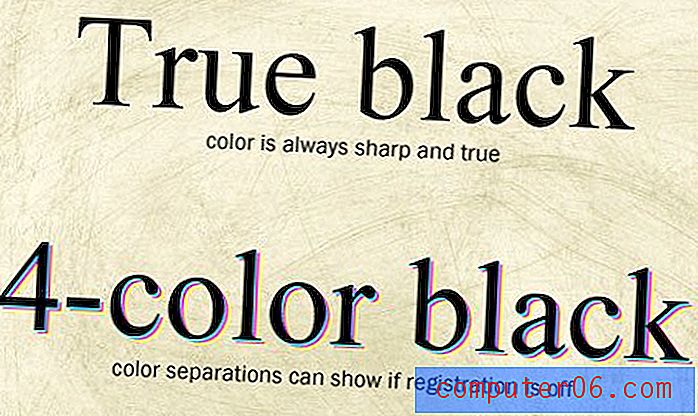
Черното също е съображение. Имате три опции, когато създавате черно за CMYK печат - наситено черно, четирицветно черно и 100 процента черно.
Наситено черно трябва да се използва за големи, плътни площи на повечето печатни преси. Богато черното ще ви даде богат цвят и няма да изглежда сиво, нещо, което може да се случи със 100 процента черно. Наситено черно може да се използва и за голям тип на преси със запазена регистрация. Смесете наситено черно като 30 процента циан, 30 процента магента, 30 процента жълто и 100 процента черно (C30, M30, Y30, K100).
Вярно или 100 процента черно се получава от печат с помощта на една плоча. Истинското черно трябва да се използва за малък текст, като например в списания, книги и вестници, защото елиминира притесненията при регистрацията. Истинското черно обаче може да има измит или сив вид, когато се използва на големи пространства.
Четирицветното черно също използва всяка от печатащите плочи и има почти безкраен брой комбинации от смесване на цветове. Четирицветното черно е рисковано и трябва да се избягва в повечето проекти. Всяка комбинация от четирицветно черно, включително наситено черно, не трябва да се използва за текстови блокове. Всяка промяна в регистрацията може да направи текста нечетлив.
Поддържайте шрифтовете в чек
Най-големият проблем с шрифтовете се случва по време на обработката на файлове от вашия компютър до реалната печатница. За да гарантирате, че шрифтовете се показват по предназначение, подгответе вашите файлове за печат, като изпращате шрифтовете с проекта или превръщате текст в очертания.
InDesign може да ви помогне да изпратите шрифтовете до принтера, като използвате пакета или опциите за предварително полет. Това ще създаде папка, която включва всички ваши оригинални изображения и файлове с шрифтове, които могат да бъдат изпратени с файла на готовия продукт на принтер. Едно нещо, което трябва да се има предвид, е лицензирането на шрифтове при предаване на файлове с шрифтове. Може да помислите да имате писмено споразумение с принтера, в което се посочва, че всички материали, предадени с вашия документ, се използват само за отпечатване на посочения документ и трябва да бъдат изтрити след приключване на проекта.
Друга възможност за подготовка на шрифта е да превърнете текста в очертания, което по същество превръща всяка буква в изображение. Основното внимание е, че текстът вече не е текст и не може да бъде редактиран. Текстът, който е преобразуван в очертания, е напълно съвместим, тъй като документът вече не съдържа шрифтове. Най-важното е, че ако изберете тази опция, запазете две копия на вашия проект - едно с всички шрифтове като шрифтове и друго с шрифтове като очертания. Ако нямате текстовата версия, обикновената редакция може да доведе до часове на преработка.
Предпечатайте съображения
Подготовката на вашите файлове за печат може да бъде също толкова важна, колкото и цялостният дизайн. Уверете се, че сте обсъдили с принтера, за да очертаете спецификациите за печат и приемливите файлови формати. (Повечето принтери приемат .a1, .indd, .qxp, .pdf. И .eps файлове.)
Резолюция

Обикновено комерсиалните задания за печат изискват файлове с изображения да се изпращат с 300 dpi (точки на инч) или повече. Това е повече от три пъти резолюцията на стандартната уеб публикация, която е 72 dpi. Ако файл е създаден със скорост 72 dpi и се разтегли до спецификацията за печат от 300 dpi (или дори по-висока), текстът и изображенията ще станат размити и пикселирани, което ще доведе до непрофесионално изглеждащ краен продукт.
размер
Винаги обръщайте в документ, който отговаря на определения размер. Ако проектът изисква 8-инчов 11-инчов флаер, размерът на документа трябва да е точно такъв. Файлове, обърнати с неправилен размер, могат да бъдат отхвърлени от принтера или оразмерени в центъра за печат. Оразмеряването може да доведе до проект с грешни пропорции или цялостна визия.
Издухване, подрязване и безопасност
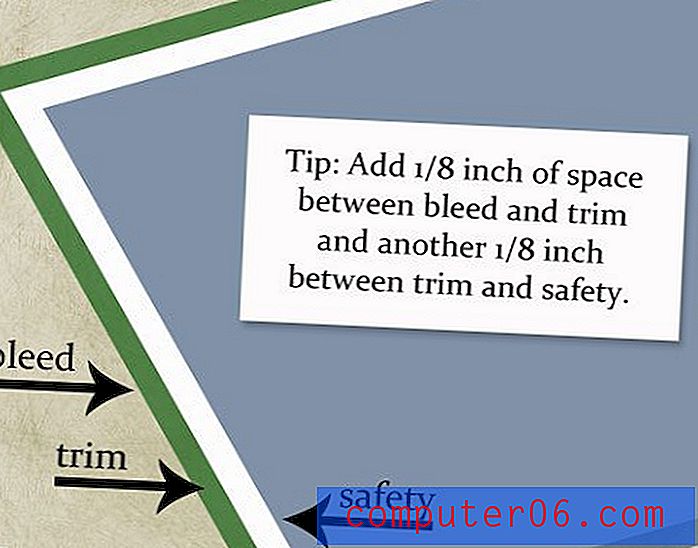
Накрая искате да сте сигурни, че файлът ви се вписва в областта на изображението за печат. Не забравяйте да попитате и да почитате спецификациите за кървене, подстригване и безопасност. (Можете дори да създадете тези „линии“, като използвате софтуер за оформление като InDesign.)
Bleed е областта от външния ръб на документа, която позволява дизайн от край до край. Кръвта ще предпази ръбовете от отрязване и оставяне на бели линии. Като общо правило, разширете изображението си на 1/8 инча по целия външен ръб на вашия документ.
Обрязването показва къде документ ще бъде отрязан от принтера. Това обикновено е местоположението на полето на страницата преди всяко кървене.
Безопасността е областта, която гарантирано попада в границите на печат. Въпреки че изображенията могат да надхвърлят безопасността, съответното произведение на изкуството и текстът не трябва да гарантират, че са видими. Задайте безопасността на 1/8 инча по целия вътрешен ръб на облицовката.
заключение
Подготовката или конвертирането на дигитален проект за печат отнема известно време и планиране. Общото разбиране за процеса на печат може да ви помогне да направите своя проект по-успешен.
Бъдете наясно с разликите в онлайн и печатни издания. Когато подготвяте проект за печат, говорете с принтера, за да уточните предварително спецификациите и правилно подгответе вашия проект за печат, преди да се удари в печата.
Източници на изображения: „Питър“, Херки и Тимо Гилисен.